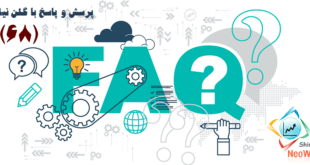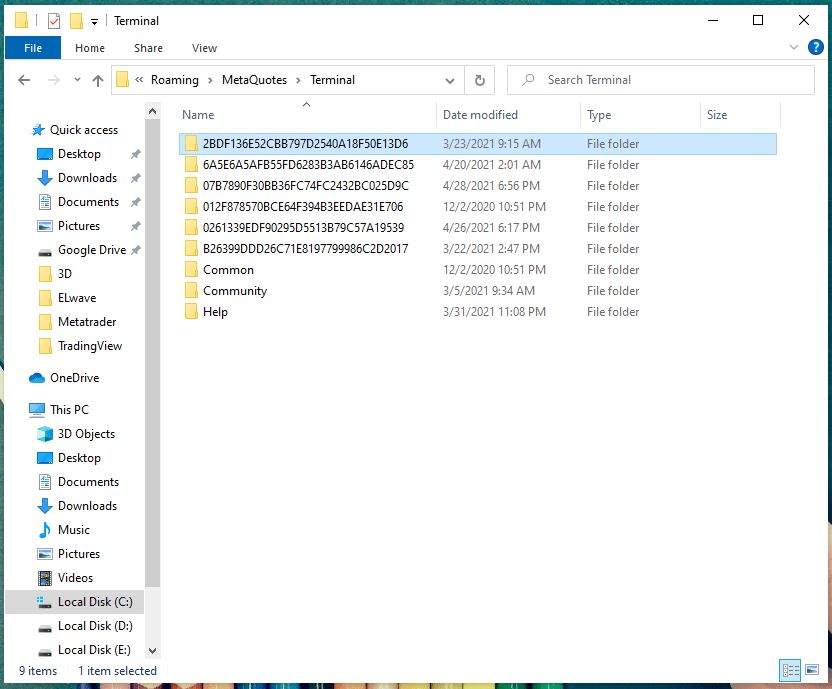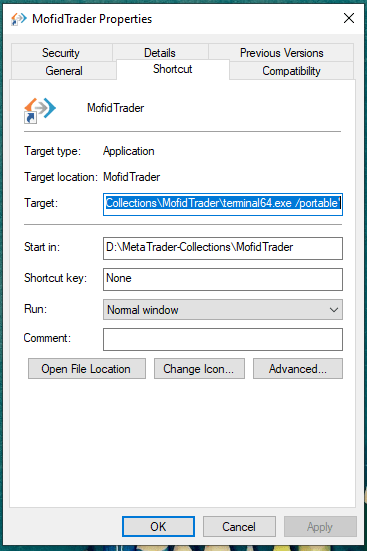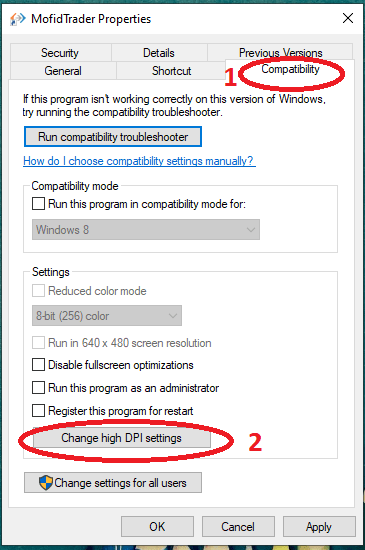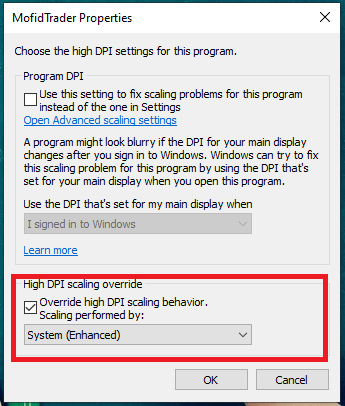آموزش حل دو مشکل رایج در برنامه متاتریدر
در این مقاله قصد داریم دو مشکل رایج در برنامه متاتریدر را بررسی و راه حل آنها را آموزش دهیم. این مورد عبارتند از:
1- مسیر نصب متاتریدر و ذخیره فایل ها
2- مشکل نمایش فونت های اکسپرت ها در نمایشگرهای 4K
1- مسیر نصب متاتریدر و ذخیره فایل ها
حتما برای شما نیز اتفاق افتاده که برنامه متاتریدر را در یک درایو اصلی مثل D یا E نصب کرده اید ولی زمانی که از طریق منو FILE گزینه Open Data Folder را انتخاب می کنید با مسیر عجیب و غریبی مثل شکل زیر روبرو می شوید. (این مورد در ویندوز 10 بیشتر هم دیده می شود)
C:\Users\nbara\AppData\Roaming\MetaQuotes\Terminal\2BDF136E52CBB797D2540A18F50E13D6
این مورد هنگامیکه که شما از اکسپرت های کش دیتا و انتقال دیتا استفاده می کنید و می خواهید آنها را به برنامه های تحلیلی مثل موتیوویو منتقل نمایید، کمی آزار دهنده خواهد بود و پیدا کردن مسیر ذخیره فایل ها آسان نخواهد بود.
برای حل این مشکل مراحل زیر را طی نمایید:
- یک Shortcut از فایل اجرایی متاتریدر روی دسکتاپ بسازید.
- برروی فایل shortcut کلیک راست کنید و گزینه Properties را انتخاب کنید.
- در پنجره باز شده در تب Shortcut و در بخش Target جایی که مسیر نصب متاتریدر مشخص شده است باید در انتهای آدرس عبارت ‘Portable/ را به انتهای آدرس اضافه نمایید. (توجه کنید حتما قبل و بعد از این عبارت باید یک Space زده شود.)
“D:\Program Files\FX Programs\MetaTrader 5\terminal.exe” /portable’ (Space flag)
با اینکار برنامه متاتریدر بصورت پرتابل به ویندوز معرفی می گردد و فایل های ذخیره شده در فولدر اصلی متاتریدر ذخیره می گردد. علاقمندان می توانند منبع اصلی این مقاله را از این لینک ملاحظه نمایند.
2- مشکل نمایش فونت های اکسپرت ها در نمایشگرهای 4K
دومین مشکل در مانیتورهای 4K بعضا بوجود می آید. چون بدلیل اینکه خیلی از اکسپرت ها و اندیکاتورها برای نمایشگرهای HD نوشته شده اند باعث می شود در مانیتورهای 4K سایز و موقعیت فونت ها دچار بهم ریختگی شود.
برای حل این مشکل مراحل زیر را طی نمایید:
- یک Shortcut از فایل اجرایی متاتریدر روی دسکتاپ بسازید.
- برروی فایل shortcut کلیک راست کنید و گزینه Properties را انتخاب کنید.
- در پنجره باز شده در تب Compatibility روی گزینه Change High DPI Setting کلیک نمایید.
- در پنجره باز شده تیک گزینه High DPI Scaling Override را بزنید و گزینه System (Enhanced) را انتخاب نمایید و دکمه Ok را بزنید.
با طی این مراحل این دو مورد برطرف خواهد شد. همه این مراحل را در ویدئو زیر نیز می توانید ملاحظه نمایید. علاقمندان می توانند منبع اصلی این مقاله را از این لینک ملاحظه نمایند.
ویدئو آموزش حل دو مشکل رایج در متاتریدر
سرویس نئوتریدر (انتقال دیتای آنلاین بورس ایران)
کسانی که پس از قطع مفیدتریدر برای استفاده از نمادهای بورس ایران در متاتریدر دچار مشکل شده اند، برای داشتن آنلاین دیتای بورس ایران در متاتریدر 5 می توانید از سرویس نئوتریدر (جایگزین مفیدتریدر) استفاده نمایید.
شما می توانید نحوه عملکرد سرویس نئوتریدر را در ویدئو زیر ملاحظه نمایید:
برای دریافت مطالب جدید می توانید در کانال تلگرام یا پیج اینستاگرام شیراز نئوویو ما را همراهی نمایید.
موفق و پیروز باشید.
 شیراز نئوویو | مرجع تخصصی آموزش نئوویو در ایران برگزاری دوره های نئوویو |نرم افزارهای کش دیتا
شیراز نئوویو | مرجع تخصصی آموزش نئوویو در ایران برگزاری دوره های نئوویو |نرم افزارهای کش دیتا